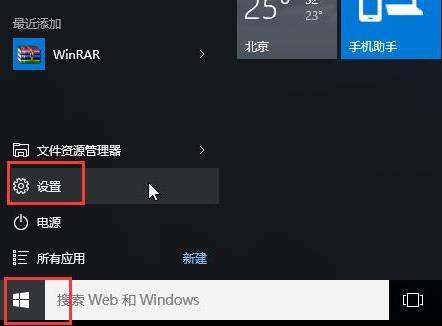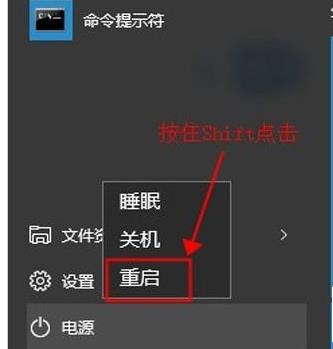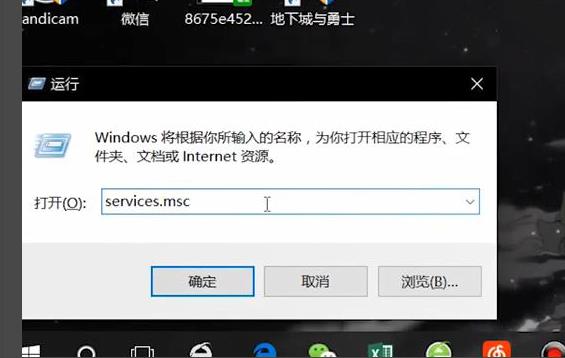重装系统之后出现没有无线网卡驱动是很常见的问题,而最大的原因就是系统无法识别网卡而导致的,下面就给你们带来了重装win10没有无线网卡驱动解决方法,快来一起看看吧。
重装win10没有无线网卡驱动怎么办:
方法一:
1、首先打开无线网卡官网并下载与网卡驱动匹配的驱动程序,并点击“服务支持”。
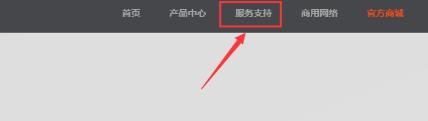
2、在打开的页面搜索框中输入无线网卡的型号,并点击搜索。

3、在搜索结果中选择“下载中心”你用的网卡的驱动程序。
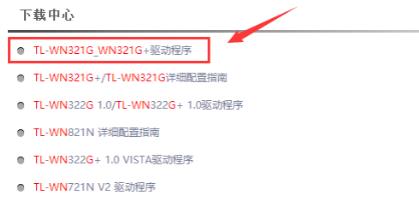
4、点击页面上的“立即下载”下载无线网卡驱动程序。
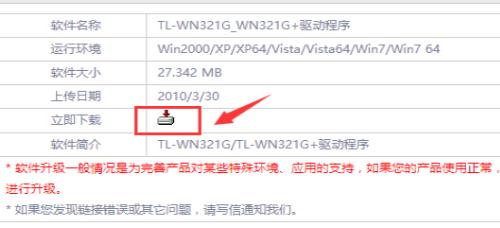
5、下载完成后解压缩无限网卡驱动程序压缩包,双击setup进行安装。

6、完成后右下角就会出现无线网络的图标。
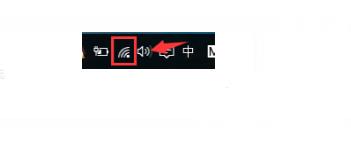
7、在弹出的无线网络列表中,连接需要的热点,输入密码即可完成连接。
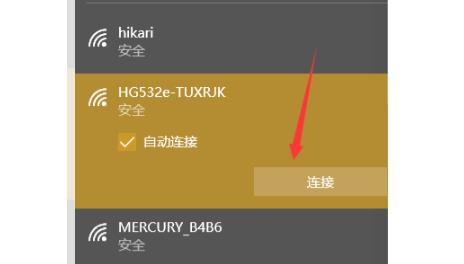
方法二:
1、你的系统存在故障或者安装不稳定也会导致这个问题,建议你直接重新安装系统来进行解决。
【win10正版原装系统下载】
正版好用的系统装机工具,特别的快速只要一键就能够完成非常的稳定强悍。
还自动关闭了很多的无用服务项,让你系统变得更加的纯净安全好用。

【win10快速装系统下载】
这款系统安装起来特别的快速,只要几分钟就能够完成安装,没有任何的复杂操作。
一键就能够完成全部的安装,特色十足而且有着很多的必备驱动和软件,十分的给力。

相关文章:重装常见问题汇总
以上就是系统家园为您带来的重装win10没有无线网卡驱动解决方法,没有网卡驱动重装自带驱动的系统能够很好解决,想了解更多的问题请收藏系统家园哟~